
Eccoci a un’altra mini-guida. Recentemente sul forum è stata sollevata l’esigenza di comandare il Raspberry Pi da pc, tramite connessione diretta con cavo ethernet. Infatti il Raspberry Pi può essere collegato anche senza avere a disposizione una rete a cui connettere pc (o smartphone) e Raspberry Pi.
Naturalmente parliamo di un utilizzo prettamente privo di schermo. Tramite questa guida impareremo a usare i protocolli di “controllo remoto” senza avere a disposizione un router o comunque una rete locale comune a tutti i dispositivi.
Rinfreschiamo la memoria elencando i protocolli principali per la connessione e il controllo da remoto:
SSH (o Telnet Mosh)
VNC
HTTP
SSH (Secure Shell), come molti di voi già sapranno, è il protocollo usato per il “terminale remoto”, ma cosa vuol dire? Significa che anche non avendo uno schermo e una tastiera collegati fisicamente alla schedina, potremo comunque dare dei comandi, proprio come se stessimo scrivendo dal terminale del Raspberry PiPi… E quindi comandarlo. Telnet è la stessa cosa, ma la connessione non è criptata, Mosh è la stessa cosa, ma è ottimizzato per reti mobili (roaming, cambio di rete, caduta della connettività).
VNC (Virtual Network Computer), invece, è quel protocollo che ci permette di avere il “desktop remoto” e poter interagire con esso. Infatti, per quei sistemi che sono dotati di un’interfaccia grafica, ci permette di visualizzarla e di poterci “cliccare sopra” proprio come se fossimo davanti allo schermo con mouse e tastiera.
HTTP (Hyper Text Transfer Protocol), è il protocollo usato per le pagine web. Nel caso qualcuno abbia sul Raspberry Pi un qualunque sistema di controllo raggiungibile via web (locale e non), con il sistema illustrato in questa guida riuscirà ad utilizzarlo allo stesso modo.
Passando alla vera e propria configurazione del pc (e del raspi) ricordo che NON è necessario un cavo cross , cioè incrociato.
Condividere rete dal sistema Linux.
Nel mio caso con Ubuntu… Premendo il tasto Windows sulla tastiera del pc, e digitando la parola rete , clicchiamo Connessioni di rete .
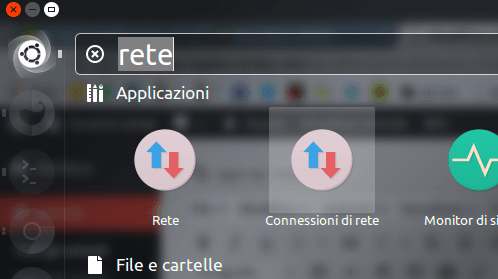
In alto a destra premiamo su Aggiungi, selezioniamo come tipo di rete: Ethernet .
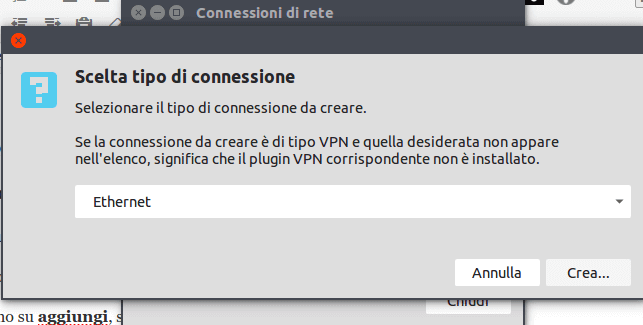
Come nome della connessione inseriamo condividi eth e spostiamoci nella scheda impostazioni ipv4 . Affianco alla voce scegliere il metodo: condiviso con altri computer .
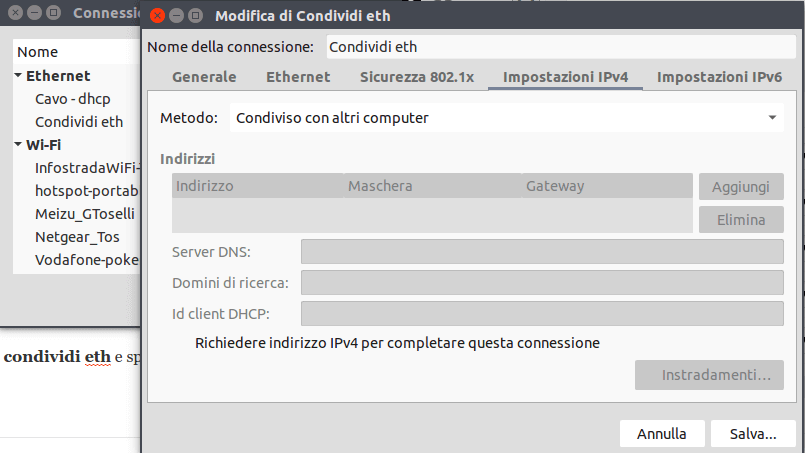
Colleghiamo il Raspberry Pi al pc, assicurandoci che stia usando condividi eth. Dovrebbe comparire questo avviso.
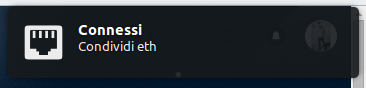
Andiamo ora nel pannello di Gnome in alto e clicchiamo sull’iconcina delle reti. Clicchiamo sulla penultima voce: informazioni connessioni. Vedremo 2 schede…Una e' denominata condividi eth e un'altra con il nome della rete wifi , alla quale siamo collegati.
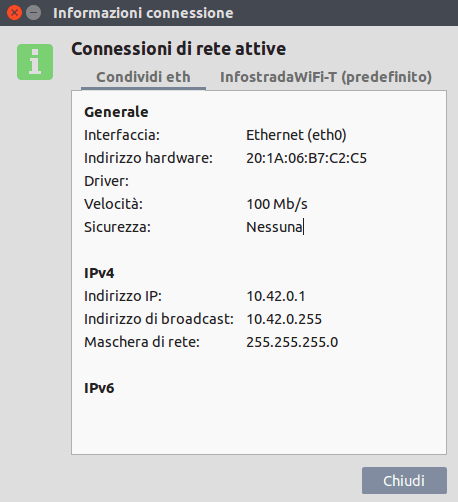
Da questa schermata ricaveremo l’indirizzo ip del pc all’interno della sua rete, che nel mio caso è 10.41.0.1 .
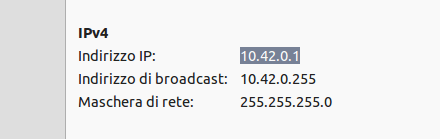
Appuntiamoci questo ip, dovremo metterlo come gateway sul Raspberry Pi.
Condividere rete da sistema Windows.
Dalla barra di Start cliccare con il destro sull’icona del wifi, e clicchiamo su apri centro connessioni …
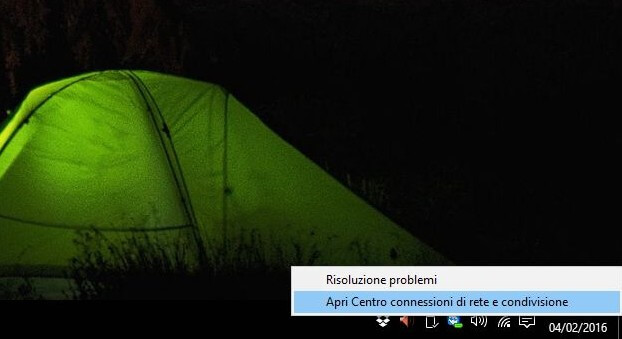
Nella barra a sinistra pigiamo su modifica impostazioni scheda.
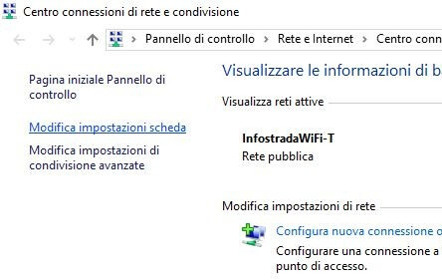
Ora selezioniamo sia l’adapter wifi sia la scheda ethernet. Tasto destro e selezioniamo connessioni con bridging .
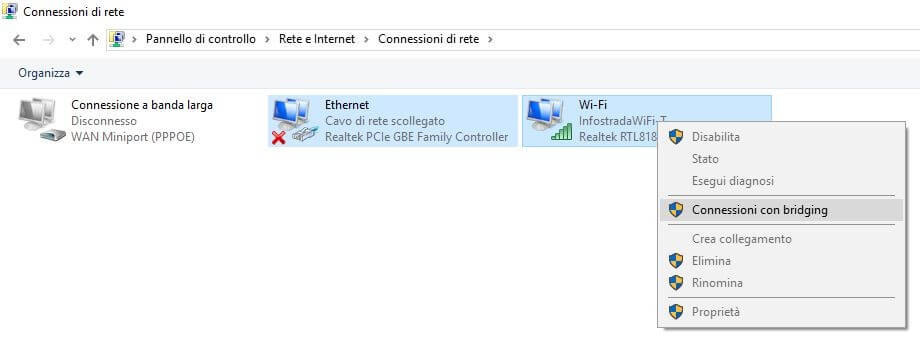
Attendiamo qualche secondo , clicchiamo con il destro sulla scheda ethernet e poi su stato . Da qui selezioniamo la voce dettagli .
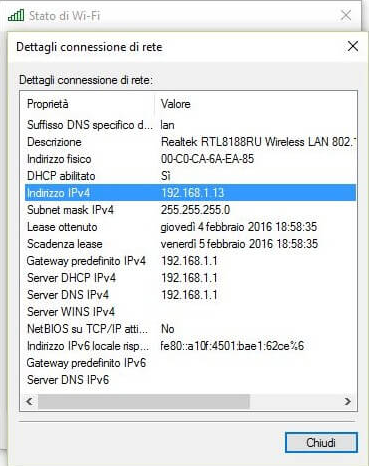
Come da screen ci apparirà l’ip del nostro Raspberry Pi. Nel caso si sia condivisa la connessione da linux bisognerà modificare il gateway (vedi guida ). Per collegarsi via ssh su windows bisognerà scaricare putty mentre su linux basterà digitare in un terminale:
ssh user@ip -p porta
Per collegarsi Via vnc esistono vari client, tipo questo oppure quest’altro . Essendo un argomento un po’ ostico scrivete sul forum per poter ricevere supporto diretto.
Sperando di essere stato chiaro,
Gabriele Toselli.
Fonte: https://www.raspberryitaly.com